
Table des matières:
- Étape 1: Regardez la vidéo
- Étape 2: Rassemblez les pièces et les outils:
- Étape 3: Imprimer des pièces en 3D
- Étape 4: Assembler les moteurs sur le corps
- Étape 5: Vissez le contrôleur de puissance sur le corps
- Étape 6: Montez Arduino Nano sur le corps
- Étape 7: Assembler les capteurs à ultrasons sur le corps
- Étape 8: Vissez le récepteur IR sur le cadre principal des capteurs
- Étape 9: visser le rouleau sur le corps
- Étape 10: Câblage
- Étape 11: Télécharger le logiciel
- Étape 12: Tests fonctionnels
- Étape 13: Monter la carrosserie
- Étape 14: Jouez
- Auteur John Day [email protected].
- Public 2024-01-30 09:05.
- Dernière modifié 2025-06-01 06:09.

Imaginez de longues fêtes avec des enfants et un chat jouant à Sourino.
Ce jouet émerveillera les chats et les enfants. Vous apprécierez de jouer en mode télécommandé et de rendre fou votre chat. En mode autonome, vous apprécierez de laisser Sourino se déplacer autour de votre chat, ou de regarder dans sa direction pour éviter les obstacles dans votre chambre. C'est un voyage fantastique autour des technologies innovantes. Dans ce Instructable, vous ferez l'impression 3D, l'assemblage mécanique, l'électronique, le câblage et l'installation de logiciels sur Arduino.
Au départ, je me suis inspiré de mon chat. Je voulais créer un jouet pour jouer avec comme une souris. "Sourino" vient de la souris en français "Souris" et "Arduino". Au début, le prototype était télécommandé uniquement. Ensuite, j'ai découvert les capteurs à ultrasons et leur pouvoir de faire en sorte que la souris "trouve son chemin" par elle-même. Le Sourino est devenu un jouet unique à double mode: automatique et télécommandé.
Dans ce instructable, vous trouverez un package de documentation complet pour le faire de bout en bout. A commencer par la nomenclature complète, les fichiers d'impression 3D, les schémas électriques et les logiciels. Vous trouverez des instructions complètes de montage, de câblage et d'installation du logiciel pour le rendre parfait.
Prendre plaisir !
Étape 1: Regardez la vidéo
Étape 2: Rassemblez les pièces et les outils:
J'ai acheté les pièces sur différents sites. Vous trouverez la nomenclature avec les liens ci-dessous.
Les pièces:
Roues, Quantité: 2, AliExpress /!\ Choisissez l'option [A] ou [A-Black]
Rouleau, Quantité: 1, technologies A4
Vis CLZ ST 2, 2 x 8 - C, Quantité: 9, Fixnvis
Vis CLZ M2x6, Quantité: 2, Fixnvis
Ecrou H M2, Quantité: 2, Fixnvis
Vis CLZ M3x10, Quantité: 2, Fixnvis
Vis FZ M3x10, Quantité: 2, Fixnvis
Ecrou H M3, Quantité: 4, Fixnvis
Arduino Nano, Quantité: 1, Magasin Arduino
Contrôleur de puissance, Quantité: 1, Amazon
Récepteur IR + télécommande IR, Quantité: 1, Amazon
Capteur à ultrasons, Quantité: 3, Amazon
Batterie 9V, Quantité: 1, Amazon
Prise de batterie 9V, Quantité: 1, Amazon
Fils de raccordement femelle, Quantité: 1 paquet, Amazon /!\ Choisissez l'option [1x40P Femelle-Femelle (20cm/2.54mm)]
Fils, Quantité: 1 pack, Amazon /!\ Choisissez l'option [20 AWG]
Moteurs, Quantité: 2, AliExpress /!\ Choisissez les options Vitesse: [200RPM] et Tension: [6V]
Tube thermorétractable diam. 2-4 mm
Outils:
Imprimante 3D, GearBest
Câble Arduino Nano, AliExpress
Fer à souder
Étain
Jeu régulier de tournevis
Étape 3: Imprimer des pièces en 3D
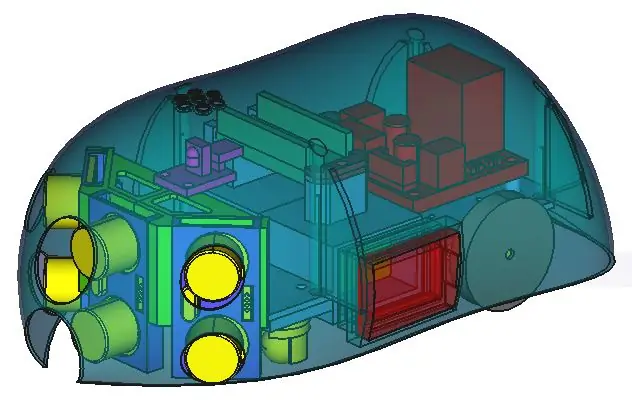
Maintenant, il est temps d'imprimer ! Imprimez toutes les pièces une fois, sauf "Supp_US_P2_cotes.stl" à imprimer deux fois. J'ai conçu des pièces avec FreeCAD et imprimé avec mon Alfawise U30 Pro.
Voici les réglages pour l'impression 3D:Matière: PLANTempérature de la buse: 200°CTempérature du lit chauffant: 60°CRemplissage: 30%Hauteur de couche: 0, 1 mmSupports: Oui (Mais pas pour toutes les pièces si vous les faites pivoter)Raft: Non
Vous trouverez des liens vers mon site Web pour télécharger les fichiers ci-dessous: Fichiers STLFreeCAD Files
Étape 4: Assembler les moteurs sur le corps




Pour assembler des moteurs, vous avez besoin de moteurs et de pièces fournis avec des roues. Prétravail: Souder les fils rouge et noir sur les moteurs (Longueur: 5cm / 2 pouces). Mettez d'abord les écrous dans le support. Ensuite, placez le support sur le moteur. Pour finir, visser le moteur sur le corps et passer les fils dans le trou du corps. Enfin, placez les roues sur les arbres du moteur.
Étape 5: Vissez le contrôleur de puissance sur le corps

Pour visser le contrôleur de puissance vous avez besoin du contrôleur de puissance et de 4 vis CLZ ST 2, 2 x 8 - C. Vous n'avez qu'à visser dans les quatre coins.
Étape 6: Montez Arduino Nano sur le corps


Pour cette étape vous avez besoin de l'Arduino Nano, 1 vis CLZ ST 2, 2 x 8 - C et le casier ("Maintien_Nano.stl"). Tout d'abord, montez l'Arduino comme dans le pitcure. Pour finir, vissez le casier ("Maintien_Nano.stl").
Étape 7: Assembler les capteurs à ultrasons sur le corps

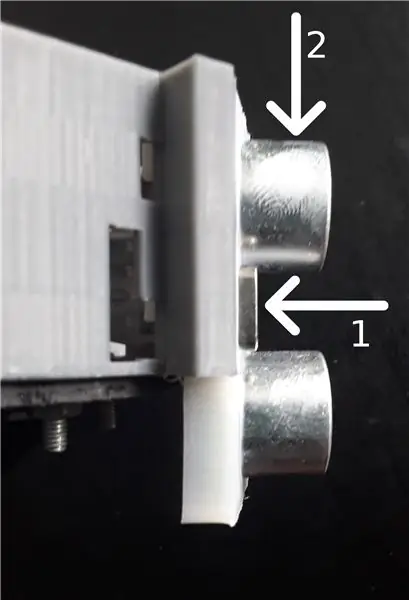
Pour assembler les capteurs à ultrasons il vous faut: - 3 capteurs à ultrasons - 2 vis FZ M3x10 - 2 écrous H M3 - 2 supports latéraux (“Supp_US_P2_cotes.stl”) - 1 support central (“Supp_US_P2_millieu.stl”) - 1 cadre principal de capteurs (« Supp_US_P1.stl ») Prétravail: redresser les broches des 3 capteurs à ultrasons. Pour commencer, assemblez les 3 capteurs à ultrasons sur les sur leurs supports ("Supp_US_P2_cotes.stl" et "Supp_US_P2_millieu.stl"). Ensuite, visser le cadre principal (« Supp_US_P1.stl ») sur le corps avec 2 vis FZ M3x10. Enfin, montez les 3 sous-ensembles ultrasoniques. Faites attention à la différence (emplacement du crochet) pour garder le capteur central au centre et les sous-ensembles latéraux des deux côtés.
Étape 8: Vissez le récepteur IR sur le cadre principal des capteurs

Pour cette étape vous avez besoin du récepteur IR, 2 vis CLZ M2x6 et 2 écrous H M2. Ensuite, vous n'avez plus qu'à le visser sur le châssis principal du capteur.
Étape 9: visser le rouleau sur le corps

Pour monter le rouleau vous avez besoin du rouleau, 2 vis CLZ M3x10 et 2 écrous H M3. Et il suffit de visser le rouleau sur le corps.
Étape 10: Câblage
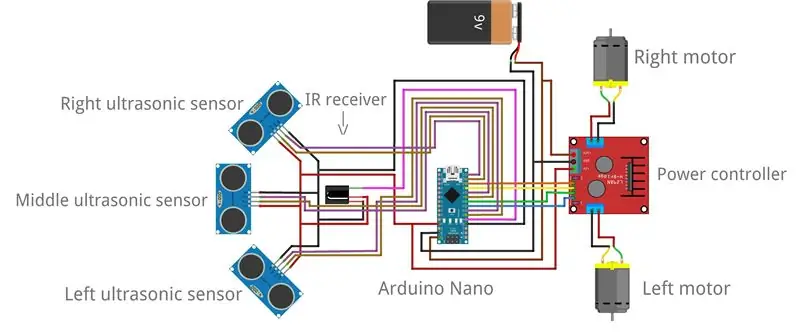


Le schéma de câblage est sur la photo ci-dessus. Le fichier natif Fritzing est joint à la fin de cette section. Conseils pour le câblage:- Ne coupez pas les fils de la prise de la batterie. Passez les fils de la prise de la batterie à travers le trou du boîtier de la batterie. Faire un nœud des deux fils à l'extérieur du boîtier pour éviter d'arracher la fiche du variateur de puissance.- Câbler d'abord le commun GND (noir) et le commun Vcc (rouge). Pour ce faire, je recommande de couper une extrémité des fils de liaison et de les souder ensemble comme indiqué sur les photos ci-dessus. Attention, le câblage noir et rouge est différent. - Les fils de signal de l'Arduino au contrôleur d'alimentation doivent passer sous l'Arduino. - Ne pliez pas les fils tranchants pour ne pas les endommager.
Étape 11: Télécharger le logiciel
Maintenant, vous devez télécharger le logiciel. Prérequis:- Arduino IDE: Arduino- Câble Arduino Nano (USB vers mini USB)- Branchez la batterie 9V.- Installez la bibliothèque "IRremote" par "shérif" via le gestionnaire de bibliothèque de l'IDE Arduino.
Vous trouverez le code Arduino (fichier.ino) à la fin de cette section. Sélectionnez « Arduino Nano » pour la liste déroulante de la carte. Sélectionnez « ATmega328P » ou « ATmega328P (ancien chargeur de démarrage) » pour la liste déroulante du processeur (cela dépend de votre Arduino Nano). Sélectionnez "AVRISP mkII" pour la liste déroulante du programmeur. Sélectionnez le bon port série (cela dépend du système d'exploitation de votre ordinateur). Maintenant, vous allez télécharger le code.
Astuce en cas d'échec du téléchargement: tout au long de la compilation, appuyez sur le bouton de réinitialisation de l'Arduino Nano. Lors de l'affichage de « Téléchargement… », relâchez le bouton de réinitialisation.
Étape 12: Tests fonctionnels
Vous devez tester le Sourino pour vérifier le câblage des moteurs. Pour ce faire, branchez la pile 9V, appuyez sur le bouton "#" de la télécommande puis appuyez sur le bouton "▲" de la télécommande. Normalement, le Sourino avance. Si le Sourino tourne ou recule, inversez les fils du moteur qui tourne dans le mauvais sens directement sur le variateur de puissance (Pas besoin de dessouder les fils sur les moteurs).
Étape 13: Monter la carrosserie

Actuellement, le Sourino fonctionne bien. Maintenant la touche finale. Vissez la carrosserie ! Vous n'avez besoin que de 4 vis CLZ ST 2, 2 x 8 - C. Ensuite, il suffit de visser la carrosserie (Coque.stl) comme sur la photo. Pour finir, prenez le capuchon du boîtier de la batterie (Bouchon_batterie.stl) et placez-le sur le trou rectangulaire devant le boîtier de la batterie. S'il est trop difficile de retirer le capuchon avec votre ongle, vous devez le limer.
Étape 14: Jouez
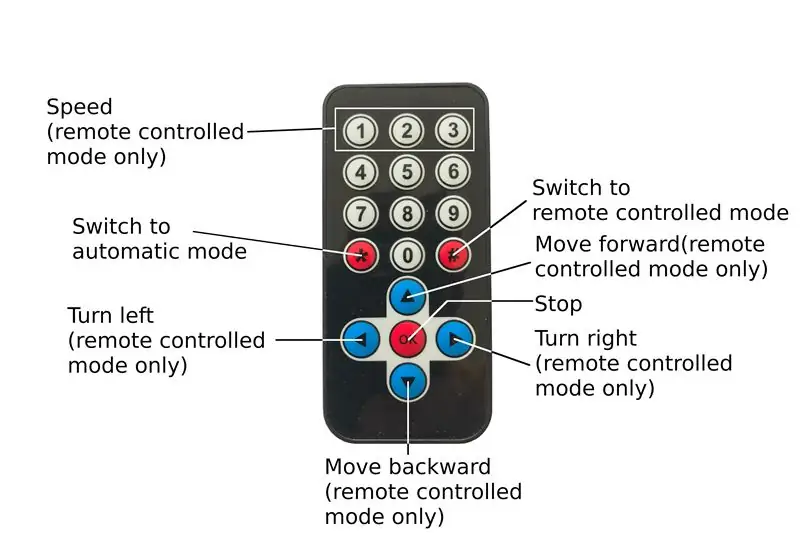
Maintenant vous avez terminé ! L'image ci-dessus décrit les boutons de la télécommande. J'espère que vous apprécierez cette instructable. Si vous avez réalisé ce projet, merci de poster un make:)
Conseillé:
Jouet à cordes motorisé pour chats : 6 étapes

Jouet à cordes motorisé pour chats : Votre chat adore jouer avec des cordes ? mais êtes-vous trop paresseux pour jouer avec lui/elle ?, voici la solution : un jouet à cordes pour chat motorisé DIY. Pour fabriquer ce jouet, vous n'avez besoin d'aucune expérience en électronique. Il est également adapté aux débutants
Jouet Minion Cubecraft (un jouet de lampe de poche): 4 étapes

Minion Cubecraft Toy (Un jouet de lampe de poche): Depuis longtemps, je voulais faire une torche pour l'utiliser dans l'obscurité, mais l'idée d'avoir juste un objet de forme cylindrique avec juste un interrupteur marche-arrêt m'a résisté pour ne pas le faire. C'était trop courant. Puis un jour, mon frère a apporté un petit esprit PCB
Boîte d'interrupteurs pour jouets pour enfants + Remix de jeux : 19 étapes (avec photos)

Kid's Toy Light Switch Box + Games Remix : il s'agit d'un remix que je devais faire depuis que j'ai vu deux super instructables et je ne pouvais pas m'empêcher de penser à combiner les deux ! Ce mashup combine essentiellement l'interface de la Light Switch Box avec des jeux simples (Simon, Whack-a-Mole, etc…) sur t
Un meilleur support pour ordinateur portable pour le lit : 7 étapes (avec photos)

Un meilleur support pour ordinateur portable pour le lit : Créez un support pour ordinateur portable simple mais incroyablement utile pour environ 15 $ et 30 à 60 minutes ! Idéal pour une utilisation au lit tout en tapant, en naviguant et surtout en regardant des films. Lorsque j'utilise mon ordinateur portable au lit, c'est souvent inconfortable. Je dois équilibrer l'ordinateur portable sur m
Jouet interactif pour les enfants. (lumières et son): 6 étapes

Jouet interactif pour les enfants. (lumières et son) : c'est un circuit que j'utilise sur les petits enfants (1-3), il utilise des LED et un buzzer. Lorsque l'enfant appuie sur un bouton, quelque chose se passe. Regardez la vidéo pour en voir plus. (montez le son pour entendre le buzzer, c'est tout à fait dans la vidéo)
